Vuoi arricchire i tuoi progetti in Cinema 4D con emozionanti e dettagliati modelli 3D? LImportazione di modelli SketchUp è un ottimo modo per integrare rapidamente oggetti di alta qualità nelle tue scene. Soprattutto dalla versione R17, questo processo è stato enormemente semplificato. In questa guida ti spiegherò passo dopo passo come importare modelli dal 3D Warehouse di SketchUp e utilizzarli al meglio.
Principali scoperte
- L'uso del 3D Warehouse di SketchUp ti consente di accedere a un'ampia varietà di modelli 3D.
- Cinema 4D R17 e versioni successive permettono un'importazione semplice e automatizzata di questi modelli.
- La qualità dei modelli scaricati può variare – spesso sono semplici, ma possono essere migliorati con materiali e illuminazione propri.
Guida passo-passo
1. Procedura per ottenere modelli
Inizia visitando il 3D Warehouse di SketchUp. Qui troverai un'ampia selezione di modelli 3D che puoi scaricare. Per accedere al 3D Warehouse è necessaria una registrazione. Questa registrazione ti consente di utilizzare i modelli creati gratuitamente per un periodo definito. Dopo questo periodo, è prevista una piccola tassa.

2. Cercare e scaricare modelli
Inserisci semplicemente il termine "sottomarino" o un altro modello desiderato nella barra di ricerca del 3D Warehouse. Scoprirai che appare una vasta gamma di risultati. Alcuni di questi modelli sono molto dettagliati, mentre altri sono più basilari. Scegli il modello che soddisfa le tue esigenze e clicca sul pulsante di download.
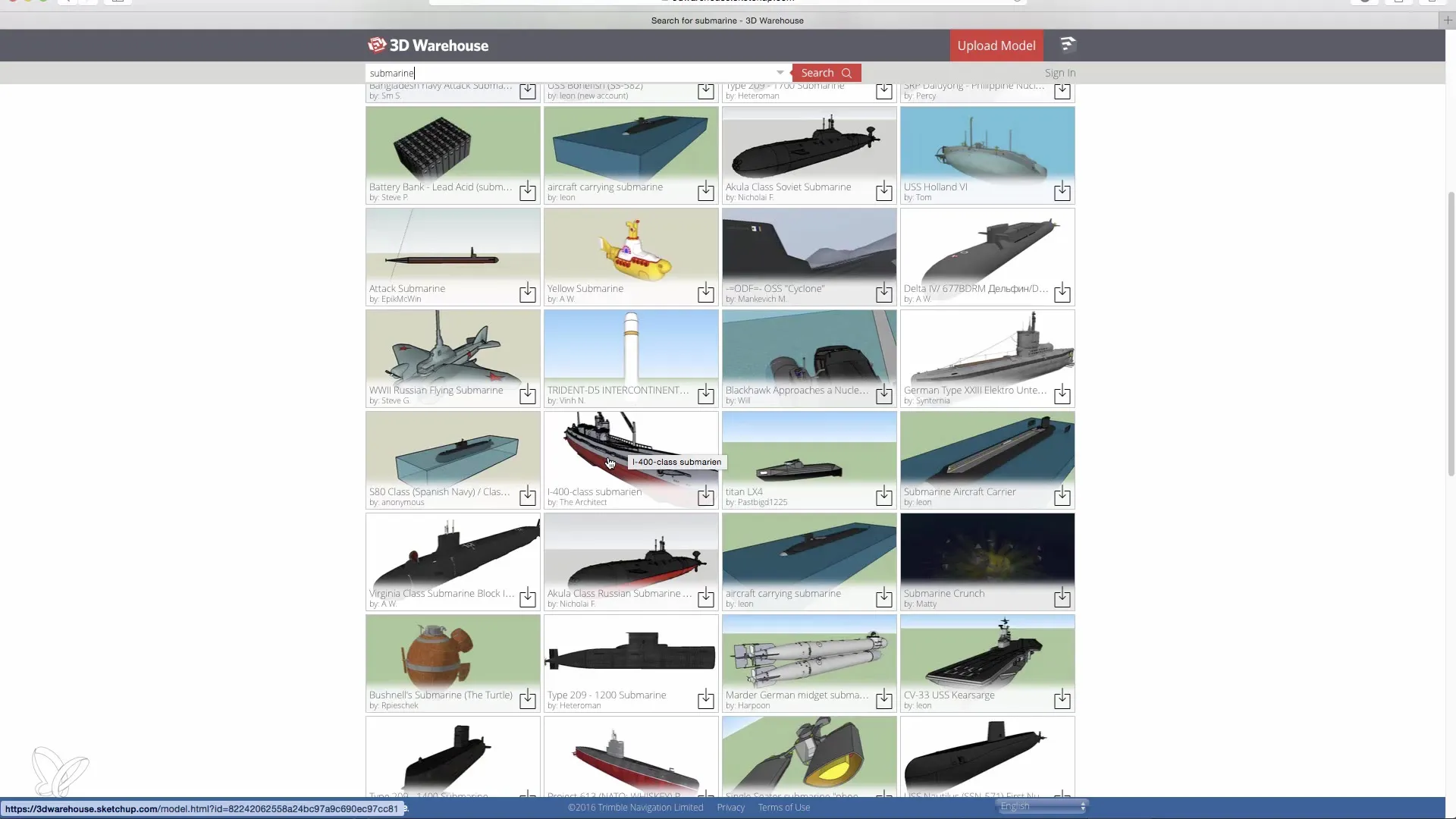
3. Aprire Cinema 4D e importare il modello
Apri Cinema 4D e crea un nuovo progetto. Poi vai su "File" e seleziona "Apri". Naviga fino alla cartella in cui hai salvato il modello. Assicurati di avere sia il file SKP (il file di SketchUp) che le cartelle correlate con i materiali.
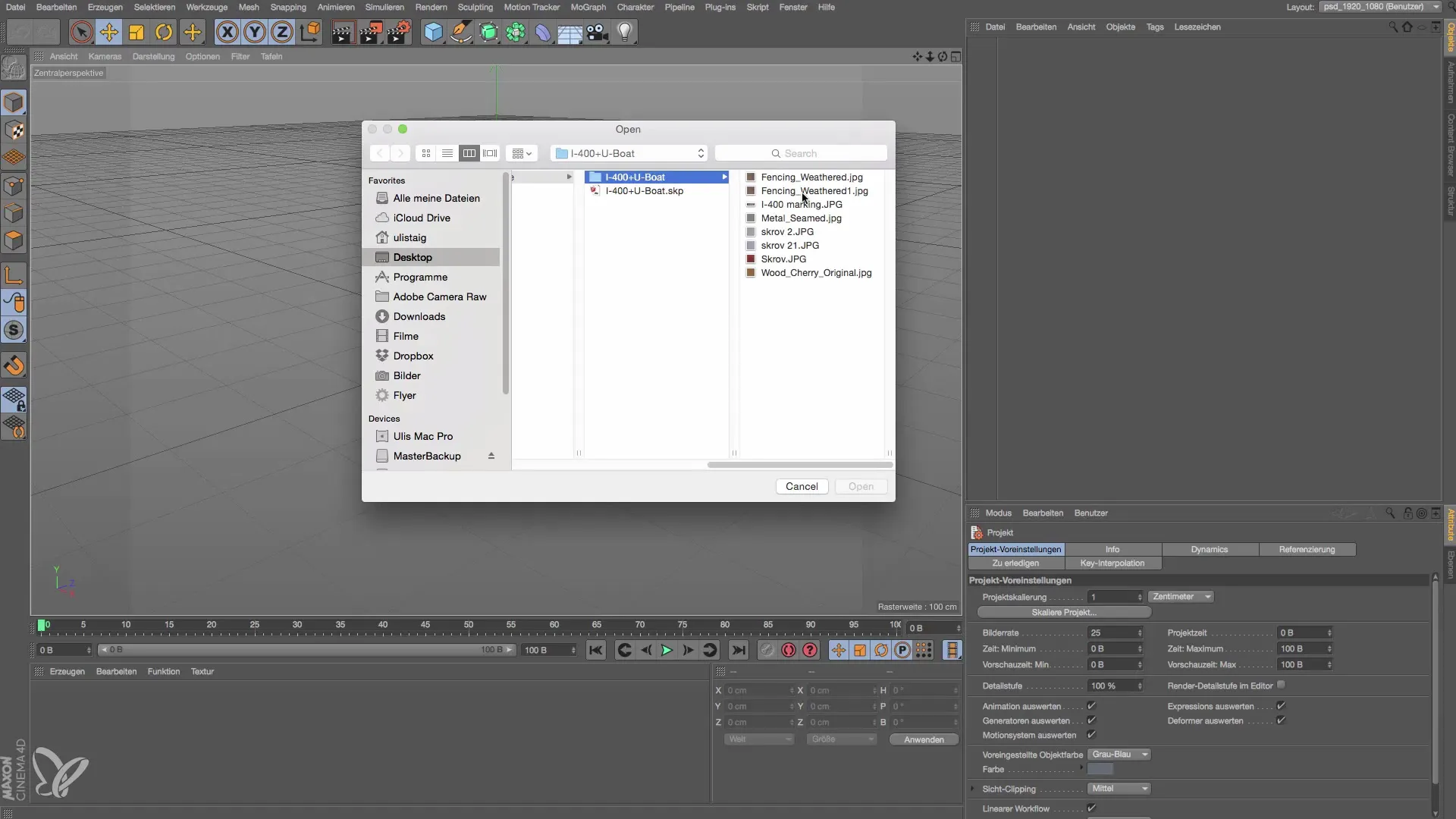
4. Personalizzare le opzioni di importazione
Quando apri il file, si apre una finestra in cui hai diverse opzioni. Qui puoi decidere se desideri creare un cielo fisico o una telecamera. Per il momento, puoi semplicemente saltare queste opzioni e importare direttamente il modello. Clicca su "OK" e già il sottomarino apparirà nel tuo progetto.

5. Controllare e adattare il modello
Dopo che il modello è stato importato, controllalo per dettagli e materiali. Vedrai che il sottomarino è già dotato di texture di materiale, ma potrebbe richiedere alcune regolazioni. In particolare, i materiali sono spesso semplici e possono essere migliorati.

6. Ottimizzazione del modello
Se necessario, puoi ulteriormente modificare il modello utilizzando Cinema 4D. Ad esempio, puoi arrotondare gli spigoli degli oggetti o aggiungere dettagli aggiuntivi per rendere il modello più realistico. Inoltre, puoi utilizzare materiali e shader propri per adattare il modello alle tue esigenze di colore e texture.

7. Integrazione nella tua scena
Dopo aver adattato il modello secondo le tue preferenze, è tempo di integrarlo in una scena più ampia. Questo è particolarmente utile quando desideri creare un ambiente complesso, poiché puoi costruire rapidamente una scena dettagliata con oggetti semplici.
Riepilogo – Cinema 4D: Importazione di modelli SketchUp
Per lavorare rapidamente ed efficacemente con modelli 3D in Cinema 4D, l'importazione dal 3D Warehouse di SketchUp è un'ottima soluzione. La ricerca semplice e il processo di importazione senza soluzione di continuità sono tra i grandi vantaggi delle ultime versioni di Cinema 4D. Usa questa guida per arricchire i tuoi progetti con modelli impressionanti.
Domande frequenti
Come posso accedere al 3D Warehouse?Devi registrarti sul sito web per ottenere accesso ai modelli.
Quali formati di file posso importare?L'importazione è principalmente destinata a file SKP provenienti da SketchUp.
Tutti i modelli sono di alta qualità?La qualità può variare – molti modelli sono semplici e potrebbero richiedere adattamenti.
Posso modificare i materiali in Cinema 4D?Sì, puoi utilizzare materiali e texture propri per modificare i modelli.
Come integro i modelli nella mia scena?Importa il modello, adattalo e poi inseriscilo nella scena per creare un ambiente accattivante.


